
Michael Cain
0
5047
1098
Todos lo hemos hecho: una notificación parpadea en tu teléfono Cómo bloquear notificaciones por sitio y por aplicación en Chrome Cómo bloquear notificaciones por sitio y por aplicación en Chrome ¿Te has encontrado con un sitio o una aplicación web? que pidió permisos de notificación? Te mostramos cómo bloquearlos para siempre, incluidos los que permitiste accidentalmente en el pasado. , pero antes de que haya tenido la oportunidad de leerlo, accidentalmente lo quitó. Se ha ido para siempre. O es eso?
Si usa un dispositivo Android, en realidad hay una manera fácil de ver su todo historial de notificaciones, y es un truco genial que no requiere acceso a la raíz.. !
No tendrá la misma cantidad de detalles que la alerta original, pero le mostrará de qué aplicación proviene para que pueda intentar buscar más información.
Configurar el widget de Android
Curiosamente, no hay forma de acceder a su historial de notificaciones utilizando el menú Configuración o cualquier otro acceso directo existente en el teléfono. Necesita personalizar un widget especial solo para el trabajo.
Para comenzar el proceso, desbloquee la pantalla de Android y mantenga presionada cualquier parte de la página de inicio. Aparecerá un nuevo menú con tres opciones: Fondos de pantalla, Widgets y Configuración. Escoger Widgets.
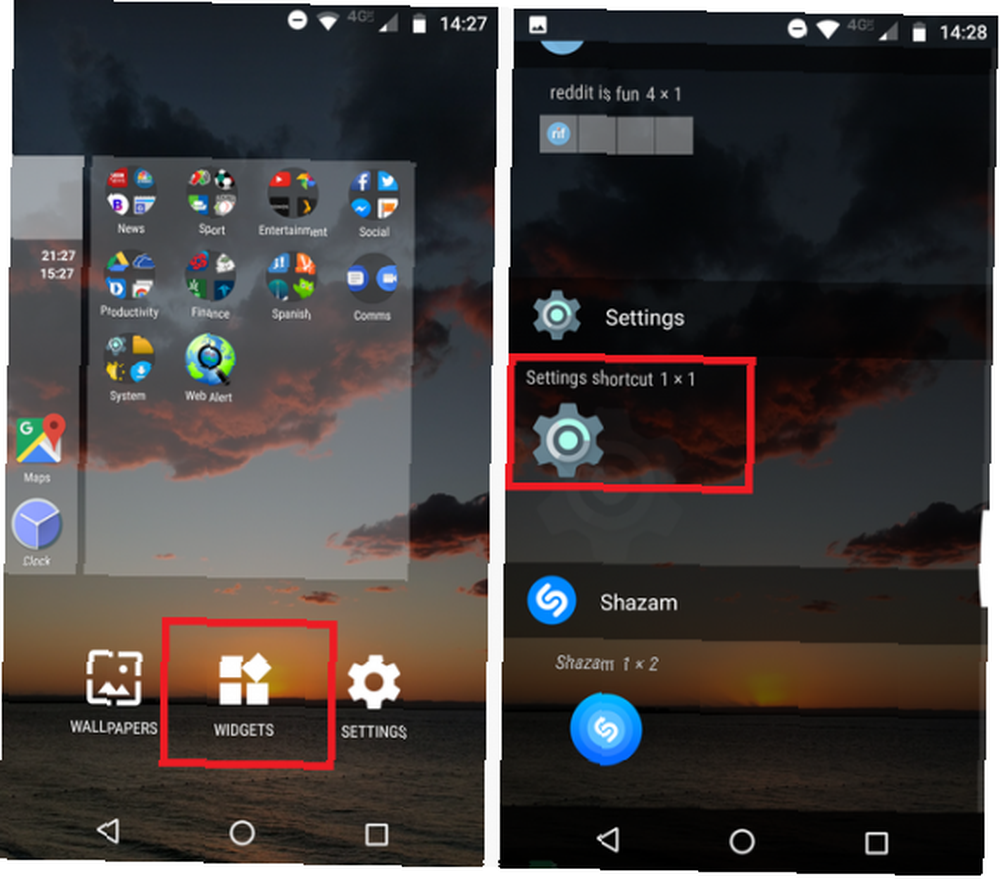
Ahora necesita desplazarse hasta Atajo de configuración. Es un azulejo 1 x 1. Cuando lo encuentre, mantenga presionado el icono, arrástrelo a su página de inicio y suéltelo..
Su teléfono mostrará una lista de accesos directos que puede adjuntar al nuevo widget. Desplácese hacia abajo y elija Registro de notificaciones. Notará que el icono del widget ha cambiado de nombre en consecuencia.
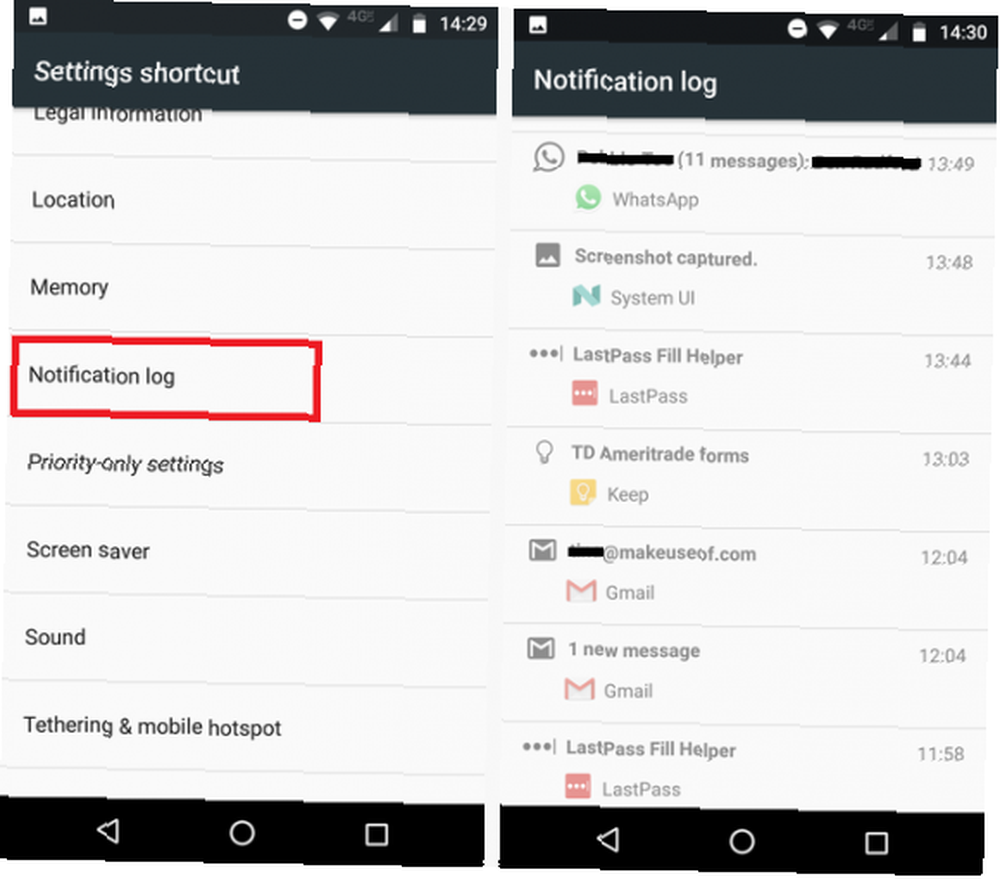
Para ver su historial de notificaciones, solo toque el widget recién creado. Verá todas las notificaciones que haya recibido, junto con una marca de tiempo.
Para expandir la información, toque una notificación individual. Según el tipo de notificación, es posible que pueda ver un breve fragmento de información de la alerta.
Hablando de notificaciones, si desea silenciarlas todas cuando necesite concentrarse, vea cómo configurar y personalizar No molestar en Android Cómo configurar y personalizar No molestar en Android Cómo configurar y personalizar No hacer Molestar en Android Configura No molestar en Android para detener las molestas notificaciones móviles durante las reuniones o cuando intentas dormir. .











